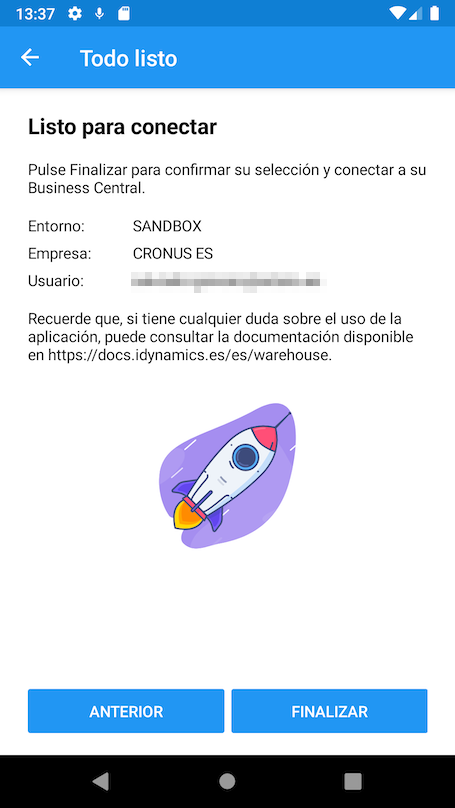Conectar con Business Central online
Credenciales de acceso
Una vez haya iniciado el asistente de configuración y seleccionado que desea conectar con un entorno online, el primer paso será introducir las credenciales de un usuario con acceso a Business Central.
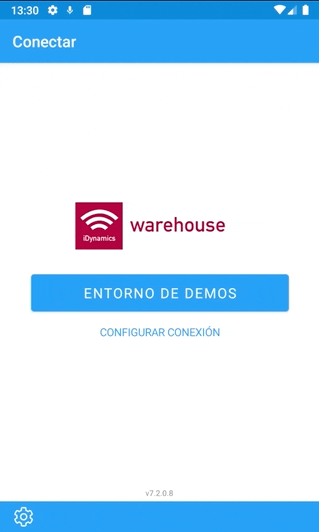
Cuando pulse en el botón de Conectar, se mostrará un navegador en el que introducir sus credenciales, igual que cuando conecta con Business Central desde un nuevo ordenador. El único detalle diferente, y a destacar, es que una vez se haya validado, si es la primera vez que utiliza la aplicación, se le pedirá confirmación de que desea permitir a la aplicación iDynamics Warehouse conectar con su Business Central.
Si es un usuario con permisos para ello en el directorio de Azure, puede que se le pregunte si desea confirmar este acceso para todos los usuarios. Marcando esta opción se indicará que la organización permite a la aplicación iDynamics Warehouse acceder a Business Central, y se obviará la confirmación para todos los usuarios que conecten con ella.
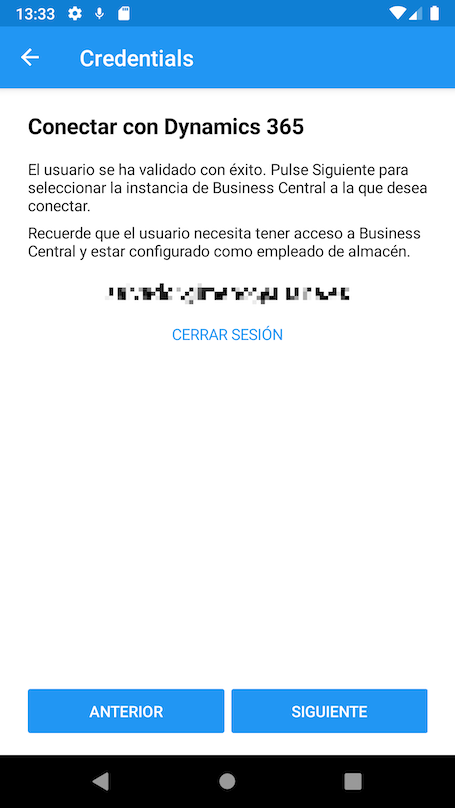
Selección de instancia
Una vez validado, se le mostrará la lista de instancias de Business Central a las que su usuario tiene acceso. Seleccione aquella a la que desea conectar.
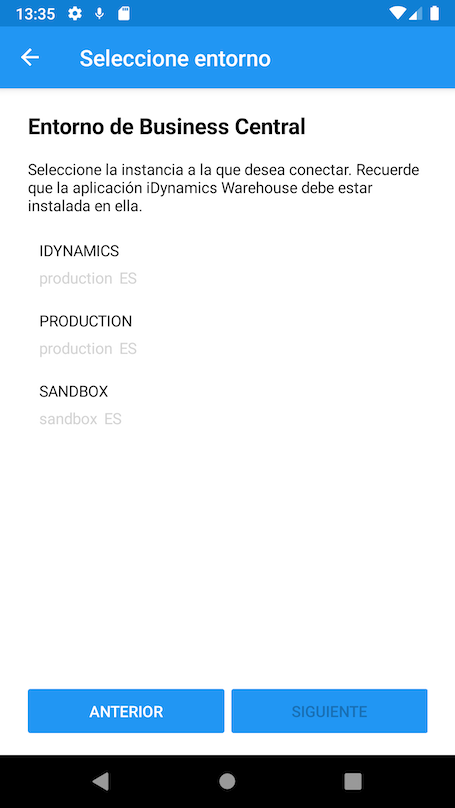
Recuerde que la aplicación de iDynamics Warehouse deberá haber sido instalada en la instancia que seleccione, y que su usuario tendrá que tener un almacén asignado. Consulte la guía de inicio, si aún no lo ha hecho.
Seleccione la empresa a la que desea conectar
Una vez finalice el asistente, la aplicación le permitirá cambiar la empresa directamente desde la pantalla de inicio. Seleccionar una empresa en este punto, no obstante, nos permite conectar con el servidor y comprobar que la configuración de su usuario es correcta en ella y que podrá conectar sin problemas.
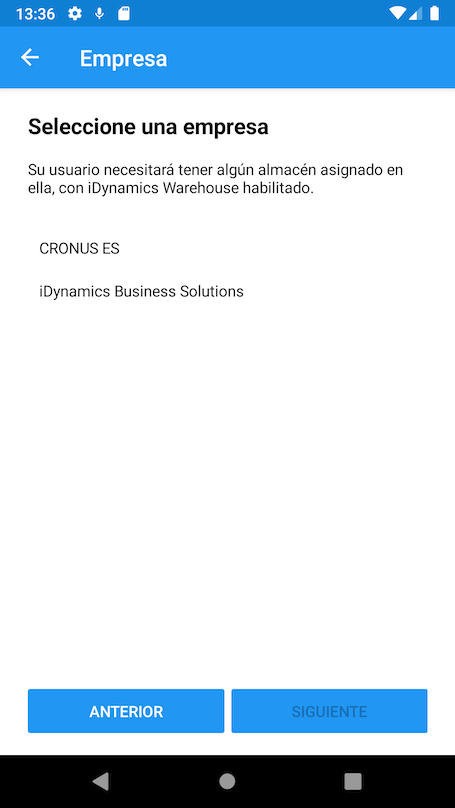
Todo listo
Si ha llegado hasta este punto, la aplicación está lista para conectar con su servidor. Pulse en Finalizar para volver a la pantalla de login y comenzar a usar la aplicación.